Última actualización: julio 24, 2022
5.2.1.8 Práctica de laboratorio: Observación del protocolo ARP mediante la CLI de Windows, la CLI del IOS y Wireshark (versión para el instructor)
Nota para el instructor: el color de fuente rojo o las partes resaltadas en gris indican texto que aparece en la copia del instructor solamente.
Topología

Tabla de direccionamiento
| Dispositivo | Interfaz | Dirección IP | Máscara de subred | Gateway predeterminado |
|---|---|---|---|---|
| R1 | G0/1 | 192.168.1.1 | 255.255.255.0 | No aplicable |
| S1 | VLAN 1 | 192.168.1.11 | 255.255.255.0 | 192.168.1.1 |
| S2 | VLAN 1 | 192.168.1.12 | 255.255.255.0 | 192.168.1.1 |
| PC-A | NIC | 192.168.1.3 | 255.255.255.0 | 192.168.1.1 |
| PC-B | NIC | 192.168.1.2 | 255.255.255.0 | 192.168.1.1 |
Objetivos
Parte 1: Armar y configurar la red
Parte 2: Utilizar el comando ARP de Windows
Parte 3: Utilizar el comando show ARP del IOS
Parte 4: Utilizar Wireshark para examinar los intercambios ARP
Información básica/Situación
TCP/IP utiliza el protocolo de resolución de direcciones (ARP) para asignar una dirección IP de capa 3 a una dirección MAC de capa 2. Cuando se coloca una trama en la red, debe tener una dirección MAC de destino. Para descubrir dinámicamente la dirección MAC del dispositivo de destino, se transmite una solicitud de ARP en la LAN. El dispositivo que contiene la dirección IP de destino responde, y la dirección MAC se registra en la caché ARP. Cada dispositivo en la LAN mantiene su propio caché ARP, o un área pequeña en RAM que contiene los resultados ARP. Un cronómetro de caché de ARP elimina las entradas ARP que no se han usado por un determinado período de tiempo.
ARP es un excelente ejemplo del equilibrio del rendimiento. Sin caché, ARP debe continuamente solicitar traducciones de direcciones cada vez que se coloca una trama en la red. Esto agrega latencia a la comunicación y puede congestionar la LAN. Por el contrario, los tiempos de espera ilimitados podrían provocar errores con dispositivos que dejan la red o cambiar la dirección de la Capa 3.
Un administrador de red debe estar al tanto del ARP, pero es posible que no interactúe con el protocolo regularmente. ARP es un protocolo que permite que los dispositivos de red se comuniquen con el protocolo TCP/IP. Sin ARP no hay un método eficiente para construir el datagrama de la dirección de destino de la Capa 2. También, ARP es un riesgo de seguridad potencial. La suplantación de identidad de ARP, o envenenamiento de ARP, es una técnica usada por un atacante para inyectar una dirección MAC incorrecta asociada a una red. Un atacante falsifica la dirección MAC de un dispositivo y las tramas son enviadas a un destino equivocado. Configurar manualmente asociaciones ARP estáticas es una manera de impedir la suplantación de identidad de ARP. Por último, se puede configurar una lista de direcciones MAC autorizadas en los dispositivos Cisco para restringir el acceso a la red solo a los dispositivos aprobados.
En esta práctica de laboratorio, utilizará los comandos ARP tanto en los routers Windows como Cisco para visualizar la tabla ARP. También borrará la caché ARP y agregará entradas ARP estáticas.
Nota: los routers que se utilizan en las prácticas de laboratorio de CCNA son routers de servicios integrados (ISR, Integrated Services Routers) Cisco 1941 con Cisco IOS versión 15.2(4)M3 (imagen universalk9). Los switches que se utilizan son Cisco Catalyst 2960s con Cisco IOS versión 15.0(2) (imagen de lanbasek9). Pueden utilizarse otros routers, switches y versiones de Cisco IOS. Según el modelo y la versión de Cisco IOS, los comandos disponibles y los resultados obtenidos pueden diferir de los que se muestran en las prácticas de laboratorio. Consulte la tabla Resumen de interfaces del router que se encuentra al final de esta práctica de laboratorio para obtener los identificadores de interfaz correctos.
Nota: asegúrese de que los routers y los switches se hayan borrado y no tengan configuraciones de inicio. Si no está seguro, consulte con el instructor.
Nota para el instructor: consulte el Manual de prácticas de laboratorio para el instructor a fin de conocer los procedimientos para inicializar y volver a cargar los dispositivos.
Nota para el instructor: algunos de los comandos ARP en Windows Vista o en sistemas operativos posteriores requieren privilegios de administrador.
Recursos necesarios
- 1 router (Cisco 1941 con Cisco IOS, versión 15.2(4)M3, imagen universal o similar)
- 2 switches (Cisco 2960 con Cisco IOS, versión 15.0(2) [imagen lanbasek9 o comparable])
- 2 PC (Windows 7, Vista o XP con un programa de emulación de terminal instalado, por ejemplo, Tera Term y Wireshark)
- Cables de consola para configurar los dispositivos Cisco IOS mediante los puertos de consola
- Cables Ethernet, como se muestra en la topología.
Nota: las interfaces Fast Ethernet en los switches Cisco 2960 cuentan con detección automática, y se puede utilizar un cable directo de Ethernet entre los switches S1 y S2. Si utiliza otro modelo de switch Cisco, puede ser necesario usar un cable cruzado Ethernet.
Parte 1: Armar y configurar la red
Paso 1: Tender el cableado de red de acuerdo con la topología
Paso 2: Configurar las direcciones IP de los dispositivos de acuerdo con la tabla de direccionamiento
Paso 3: Verificar la conectividad de red haciendo ping a todos los dispositivos de la PC-B
Parte 2: Usar el comando ARP de Windows
El comando arp permite al usuario ver y modificar la caché ARP en Windows. A este comando se accede desde el símbolo del sistema de Windows.
Paso 1: Visualizar la caché ARP
a. Abra una ventana de comandos en la PC-A y escriba arp.
C:\Users\User1> arp
Displays and modifies the IP-to-Physical address translation tables used by
address resolution protocol (ARP).
ARP -s inet_addr eth_addr [if_addr]
ARP -d inet_addr [if_addr]
ARP -a [inet_addr] [-N if_addr] [-v]
-a Displays current ARP entries by interrogating the current
protocol data. If inet_addr is specified, the IP and Physical
addresses for only the specified computer are displayed. If
more than one network interface uses ARP, entries for each ARP
table are displayed.
-g Same as -a.
-v Displays current ARP entries in verbose mode. All invalid
entries and entries on the loop-back interface will be shown.
inet_addr Specifies an internet address.
-N if_addr Displays the ARP entries for the network interface specified
by if_addr.
-d Deletes the host specified by inet_addr. inet_addr may be
wildcarded with * to delete all hosts.
-s Adds the host and associates the Internet address inet_addr
with the Physical address eth_addr. The Physical address is
given as 6 hexadecimal bytes separated by hyphens. The entry
is permanent.
eth_addr Specifies a physical address.
if_addr If present, this specifies the Internet address of the
interface whose address translation table should be modified.
If not present, the first applicable interface will be used.
Example:
> arp -s 157.55.85.212 00-aa-00-62-c6-09 .... Adds a static entry.
> arp -a .... Displays the arp table.
b. Observe el resultado.
¿Qué comando se usaría para mostrar todas las entradas en la caché ARP?
_________________________________________________
arp –a
¿Qué comando se usaría para eliminar todas las entradas de la caché ARP (purgar la caché ARP)?
_________________________________________________
arp –d *
¿Qué comando se usaría para eliminar la entrada de la caché ARP para 192.168.1.11?
_________________________________________________
arp –d 192.168.1.11
c. Escriba arp –a para visualizar la tabla ARP.
C:\Users\User1> arp –a Interface: 192.168.1.3 --- 0xb Internet Address Physical Address Type 192.168.1.1 d4-8c-b5-ce-a0-c1 dynamic 192.168.1.255 ff-ff-ff-ff-ff-ff static 224.0.0.22 01-00-5e-00-00-16 static 224.0.0.252 01-00-5e-00-00-fc static 239.255.255.250 01-00-5e-7f-ff-fa static
Nota: la tabla ARP está vacía si utiliza Windows XP (como se muestra a continuación).
C:\Documents and Settings\User1> arp -a No ARP Entries Found.
d. Haga ping de la PC-A a la PC-B para agregar dinámicamente entradas de la caché ARP.
C:\Documents and Settings\User1> ping 192.168.1.2 Interface: 192.168.1.3 --- 0xb Internet Address Physical Address Type 192.168.1.2 00-50-56-be-f6-db dynamic
¿Cuál es la dirección física para el host con dirección IP 192.168.1.2?
_______________________________________________
00-50-56-be-f6-db
Paso 2: Ajustar las entradas en la caché ARP manualmente
Para eliminar las entradas en la caché ARP, emita el comando arp –d {inet-addr | *}. Las direcciones se pueden eliminar de manera individual al especificar la dirección IP, o bien todas juntas con el wildcard *.
Verifique que la caché ARP contenga las entradas siguientes: el gateway predeterminado R1 G0/1 (192.168.1.1), la PC-B (192.168.1.2) y los dos switches (192.168.1.11 y 192.168.1.12).
a. En la PC-A, haga ping a todas las direcciones de la tabla de direcciones.
b. Verifique que todas las direcciones se hayan agregado a la caché ARP. Si la dirección no está en la caché ARP, haga ping a la dirección de destino y verifique que se haya agregado a la caché ARP.
C:\Users\User1> arp –a Interface: 192.168.1.3 --- 0xb Internet Address Physical Address Type 192.168.1.1 d4-8c-b5-ce-a0-c1 dynamic 192.168.1.2 00-50-56-be-f6-db dynamic 192.168.1.11 0c-d9-96-e8-8a-40 dynamic 192.168.1.12 0c-d9-96-d2-40-40 dynamic 192.168.1.255 ff-ff-ff-ff-ff-ff static 224.0.0.22 01-00-5e-00-00-16 static 224.0.0.252 01-00-5e-00-00-fc static 239.255.255.250 01-00-5e-7f-ff-fa static
c. Como administrador, acceda al símbolo del sistema. Haga clic en el ícono Inicio y, en el cuadro Buscar programas y archivo, escriba cmd. Cuando aparezca el ícono cmd, haga clic con el botón secundario en él y seleccione Ejecutar como administrador. Haga clic en Sí para permitir que este programa realice los cambios.
Nota: para los usuarios de Windows XP, no es necesario tener privilegios de administrador para modificar las entradas de la caché ARP.
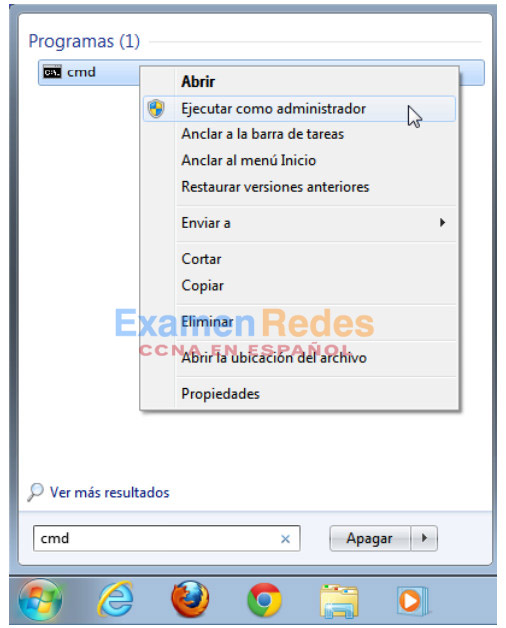
d. En la ventana del símbolo del sistema Administrador, escriba arp –d *. Este comando elimina todas las entradas de la caché ARP. Verifique que todas las entradas de la caché ARP se hayan eliminado; para eso, escriba arp-a en el símbolo del sistema.
C:\windows\system32> arp –d * C:\windows\system32> arp –a No ARP Entries Found.
e. Espere unos minutos. El protocolo de descubrimiento de vecinos comienza a llenar la caché ARP nuevamente.
C:\Users\User1> arp –a Interface: 192.168.1.3 --- 0xb Internet Address Physical Address Type 192.168.1.255 ff-ff-ff-ff-ff-ff static
Nota: el protocolo de descubrimiento de vecinos no está implementado en Windows XP.
f. En la PC-A, haga ping a la PC-B (192.168.1.2) y a los switches (192.168.1.11 y 192.168.1.12) para agregar las entradas ARP. Verifique que las entradas ARP se hayan agregado a la caché.
C:\Users\User1> arp –a Interface: 192.168.1.3 --- 0xb Internet Address Physical Address Type 192.168.1.2 00-50-56-be-f6-db dynamic 192.168.1.11 0c-d9-96-e8-8a-40 dynamic 192.168.1.12 0c-d9-96-d2-40-40 dynamic 192.168.1.255 ff-ff-ff-ff-ff-ff static
g. Registre la dirección física del switch S2.
________________________
Las respuestas varían. 0c-d9-96-d2-40-40 en este caso.
h. Elimine una entrada de caché ARP específica escribiendo arp –d inet-addr. En el símbolo del sistema, escriba arp –d 192.168.1.12 para eliminar la entrada ARP para el S2.
C:\windows\system32> arp –d 192.168.1.12
i. Escriba arp –a para verificar que la entrada ARP para el S2 se eliminó de la caché ARP.
C:\Users\User1> arp –a Interface: 192.168.1.3 --- 0xb Internet Address Physical Address Type 192.168.1.2 00-50-56-be-f6-db dynamic 192.168.1.11 0c-d9-96-e8-8a-40 dynamic 192.168.1.255 ff-ff-ff-ff-ff-ff static
j. Puede agregar una entrada de caché ARP específica escribiendo arp –s inet_addr_mac_addr. En este ejemplo, se utilizará la dirección IP y la dirección MAC para el S2. Use la dirección MAC registrada en el paso g.
C:\windows\system32> arp –s 192.168.1.12 0c-d9-96-d2-40-40
k. Verifique que la entrada ARP para el S2 se haya agregado a la caché.
Parte 3: Utilizar el comando show arp del IOS
Cisco IOS también puede mostrar la caché ARP en los routers y switches mediante el comando show arp o show ip arp.
Paso 1: Mostrar las entradas ARP del router R1
R1# show arp Protocol Address Age (min) Hardware Addr Type Interface Internet 192.168.1.1 - d48c.b5ce.a0c1 ARPA GigabitEthernet0/1 Internet 192.168.1.2 0 0050.56be.f6db ARPA GigabitEthernet0/1 Internet 192.168.1.3 0 0050.56be.768c ARPA GigabitEthernet0/1 R1#
Observe que no hay ningún valor de Age (-) para la primera entrada, la interfaz del router G0/1 (el gateway predeterminado de LAN). Age es la cantidad de minutos (min) que la entrada estuvo en la caché ARP y se incrementa para las otras entradas. El protocolo de descubrimiento de vecinos llena las entradas ARP de las direcciones IP y MAC de la PC-A y la PC-B.
Paso 2: Agregar entradas ARP del router R1
Puede agregar entradas ARP a la tabla ARP del router haciendo ping a otros dispositivos.
a. Haga ping al switch S1.
R1# ping 192.168.1.11 Type escape sequence to abort. Sending 5, 100-byte ICMP Echos to 192.168.1.11, timeout is 2 seconds: .!!!! Success rate is 80 percent (4/5), round-trip min/avg/max = 1/2/4 ms
b. Verifique que una entrada ARP para el switch S1 se haya agregado a la tabla ARP del R1.
R1# show ip arp Protocol Address Age (min) Hardware Addr Type Interface Internet 192.168.1.1 - d48c.b5ce.a0c1 ARPA GigabitEthernet0/1 Internet 192.168.1.2 6 0050.56be.f6db ARPA GigabitEthernet0/1 Internet 192.168.1.3 6 0050.56be.768c ARPA GigabitEthernet0/1 Internet 192.168.1.11 0 0cd9.96e8.8a40 ARPA GigabitEthernet0/1 R1#
Paso 3: Mostrar las entradas ARP del switch S1
S1# show ip arp Protocol Address Age (min) Hardware Addr Type Interface Internet 192.168.1.1 46 d48c.b5ce.a0c1 ARPA Vlan1 Internet 192.168.1.2 8 0050.56be.f6db ARPA Vlan1 Internet 192.168.1.3 8 0050.56be.768c ARPA Vlan1 Internet 192.168.1.11 - 0cd9.96e8.8a40 ARPA Vlan1 S1#
Paso 4: Agregar entradas ARP en el switch S1
Al hacer ping a otros dispositivos, también se puede agregar entradas ARP a la tabla ARP del switch.
a. En el switch S1, haga ping al switch S2.
S1# ping 192.168.1.12 Type escape sequence to abort. Sending 5, 100-byte ICMP Echos to 192.168.1.12, timeout is 2 seconds: .!!!! Success rate is 80 percent (4/5), round-trip min/avg/max = 1/2/8 ms
b. Verifique que la entrada ARP para el switch S2 se haya agregado a la tabla ARP del S1.
S1# show ip arp Protocol Address Age (min) Hardware Addr Type Interface Internet 192.168.1.1 5 d48c.b5ce.a0c1 ARPA Vlan1 Internet 192.168.1.2 11 0050.56be.f6db ARPA Vlan1 Internet 192.168.1.3 11 0050.56be.768c ARPA Vlan1 Internet 192.168.1.11 - 0cd9.96e8.8a40 ARPA Vlan1 Internet 192.168.1.12 2 0cd9.96d2.4040 ARPA Vlan1 S1#
Parte 4: Utilizar Wireshark para examinar los intercambios ARP
En la parte 4, examinará los intercambios ARP mediante Wireshark para capturar y evaluar el intercambio ARP. También examinará la latencia de red que causan los intercambios ARP entre los dispositivos.
Paso 1: Configurar Wireshark para las capturas de paquetes
a. Inicie Wireshark.
b. Elija la interfaz de red que desea usar para capturar los intercambios ARP.
Paso 2: Capturar y evaluar las comunicaciones del ARP
a. Inicie la captura de paquetes en Wireshark. Utilice el filtro para mostrar solamente los paquetes ARP.
b. Purgue la caché ARP; para eso, escriba el comando arp –d * en el símbolo del sistema.
c. Verifique que la caché ARP se haya borrado.
d. Envíe un ping al gateway predeterminado mediante el comando ping 192.168.1.1.
e. Después de hacer ping al gateway predeterminado, detenga la captura de Wireshark.
f. Examine las capturas de Wireshark para los intercambios ARP en el panel de detalles del paquete.
¿Cuál fue el primer paquete de ARP? ______Solicitud de ARP
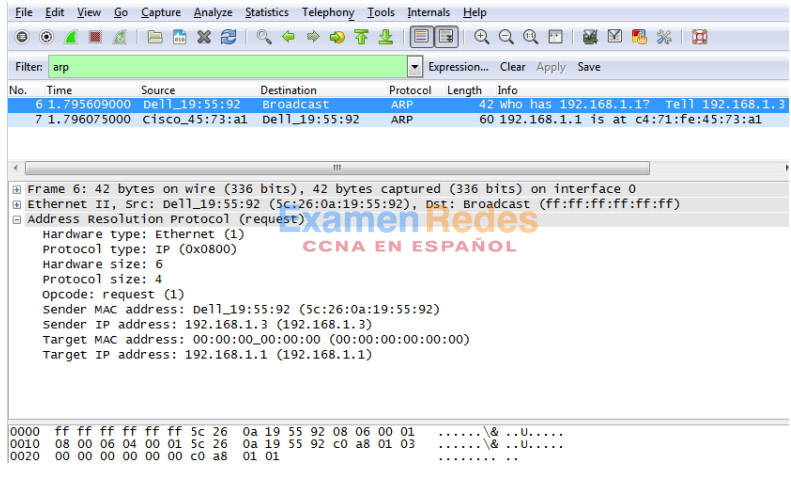
Complete la siguiente tabla con información sobre el primer paquete de ARP que se capturó.
| Campo | Valor |
|---|---|
| Dirección MAC del emisor | 5C:26:0A:19:55:92 – Las respuestas varían. |
| Dirección IP del emisor | 192.168.1.3 |
| Dirección MAC de destino | 00:00:00:00:00:00 |
| Dirección IP de destino | 192.168.1.1 |
¿Cuál fue el segundo paquete de ARP? __________Respuesta de ARP
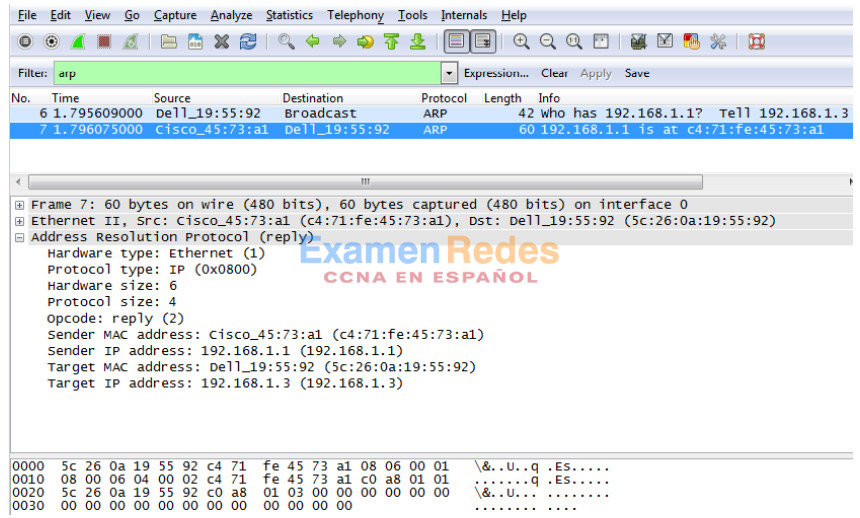
Complete la siguiente tabla con información sobre el segundo paquete de ARP que se capturó.
| Campo | Valor |
|---|---|
| Dirección MAC del emisor | C4:71:FE:45:73:A1. Las respuestas varían. |
| Dirección IP del emisor | 192.168.1.1 |
| Dirección MAC de destino | 5C:26:0A:19:55:92 – Las respuestas varían. |
| Dirección IP de destino | 192.168.1.3 |
Paso 3: Examinar la latencia de red que causa el ARP
a. Borre las entradas ARP de la PC-A.
b. Inicie una captura de Wireshark.
c. Haga ping al switch S2 (192.168.1.12). El ping debe ser correcto después de la primera solicitud de eco.
Nota: si todos los pings son correctos, el S1 debe volver a cargarse para observar la latencia de red con el ARP.
C:\Users\User1> ping 192.168.1.12
Request timed out.
Reply from 192.168.1.12: bytes=32 time=2ms TTL=255
Reply from 192.168.1.12: bytes=32 time=2ms TTL=255
Reply from 192.168.1.12: bytes=32 time=2ms TTL=255
Ping statistics for 192.168.1.12:
Packets: Sent = 4, Received = 3, Lost = 1 (25% loss),
Approximate round trip times in milli-seconds:
Minimum = 1ms, Maximum = 3ms, Average = 2ms
d. Una vez finalizado el ping, detenga la captura de Wireshark. Utilice el filtro de Wireshark para mostrar solamente los resultados de ARP e ICMP. En Wireshark, escriba arp o icmp en el área de entrada Filter: (Filtro:).
e. Examine la captura de Wireshark. En este ejemplo, la trama 10 es la primera solicitud de ICMP que se envía de la PC-A al S1. Dado que no hay una entrada ARP para el S1, se envió una solicitud de ARP a la dirección IP de administración del S1 en la que se solicita la dirección MAC. Durante los intercambios ARP, la solicitud de eco no recibió una respuesta antes de agotarse el tiempo de espera de la solicitud. (Tramas 8 a 12)
Después de que la entrada ARP para el S1 se agregó a la caché ARP, los últimos tres intercambios ICMP fueron correctos, como se muestra en las tramas 26, 27 y 30-33.
Como se muestra en la captura de Wireshark, ARP es un excelente ejemplo del equilibrio del rendimiento. Sin caché, ARP debe continuamente solicitar traducciones de direcciones cada vez que se coloca una trama en la red. Esto agrega latencia a la comunicación y puede congestionar la LAN.
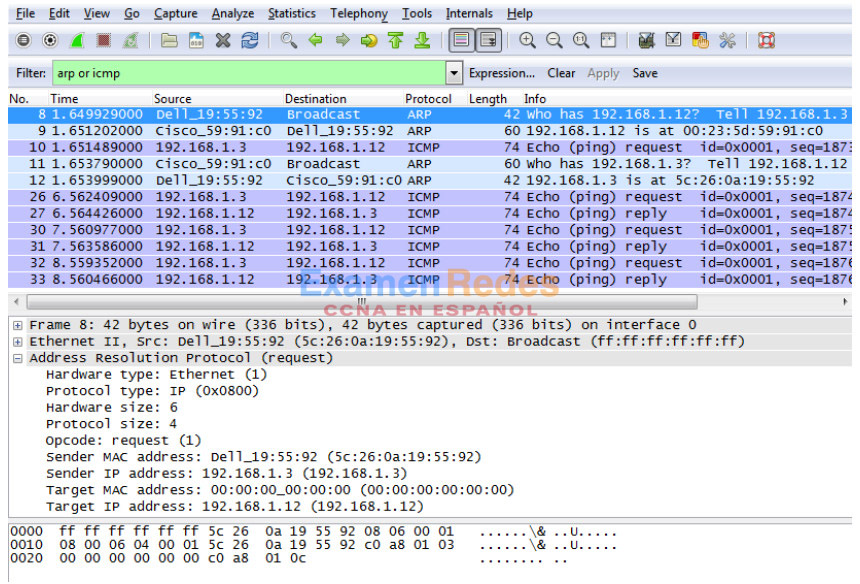
Reflexión
1. ¿Cómo y cuándo se quitan las entradas ARP estáticas?
___________________________________________________
Se eliminan manualmente.
2. ¿Por qué desea agregar entradas ARP estáticas en la caché?
___________________________________________________
Una entrada ARP estática puede mitigar el envenenamiento o la suplantación ARP en la red.
3. Si las solicitudes ARP pueden causar latencia de red, ¿por qué no es conveniente tener tiempos de espera ilimitados para las entradas ARP?
___________________________________________________
Los tiempos de espera ilimitados podrían provocar errores con dispositivos que dejan la red o cambiar la dirección de capa 3.
Tabla de resumen de interfaces del router
| Resumen de interfaces del router | ||||
|---|---|---|---|---|
| Modelo de router | Interfaz Ethernet #1 | Interfaz Ethernet #2 | Interfaz serial #1 | Interfaz serial #2 |
| 1800 | Fast Ethernet 0/0 (F0/0) | Fast Ethernet 0/1 (F0/1) | Serial 0/0/0 (S0/0/0) | Serial 0/0/1 (S0/0/1) |
| 1900 | Gigabit Ethernet 0/0 (G0/0) | Gigabit Ethernet 0/1 (G0/1) | Serial 0/0/0 (S0/0/0) | Serial 0/0/1 (S0/0/1) |
| 2801 | Fast Ethernet 0/0 (F0/0) | Fast Ethernet 0/1 (F0/1) | Serial 0/1/0 (S0/1/0) | Serial 0/1/1 (S0/1/1) |
| 2811 | Fast Ethernet 0/0 (F0/0) | Fast Ethernet 0/1 (F0/1) | Serial 0/0/0 (S0/0/0) | Serial 0/0/1 (S0/0/1) |
| 2900 | Gigabit Ethernet 0/0 (G0/0) | Gigabit Ethernet 0/1 (G0/1) | Serial 0/0/0 (S0/0/0) | Serial 0/0/1 (S0/0/1) |
| Nota: para conocer la configuración del router, observe las interfaces a fin de identificar el tipo de router y cuántas interfaces tiene. No existe una forma eficaz de confeccionar una lista de todas las combinaciones de configuraciones para cada clase de router. En esta tabla, se incluyen los identificadores para las posibles combinaciones de interfaces Ethernet y seriales en el dispositivo. En esta tabla, no se incluye ningún otro tipo de interfaz, si bien puede hacer interfaces de otro tipo en un router determinado. La interfaz BRI ISDN es un ejemplo. La cadena entre paréntesis es la abreviatura legal que se puede utilizar en los comandos de Cisco IOS para representar la interfaz. | ||||
Configuraciones de dispositivos
Router R1
R1#show run Building configuration... Current configuration : 1165 bytes ! version 15.2 service timestamps debug datetime msec service timestamps log datetime msec no service password-encryption ! hostname R1 ! boot-start-marker boot-end-marker ! ! ! no aaa new-model memory-size iomem 15 ! ! ! ! ! ! ! ip cef no ipv6 cef multilink bundle-name authenticated ! ! ! ! ! ! ! ! ! ! interface Embedded-Service-Engine0/0 no ip address shutdown ! interface GigabitEthernet0/0 no ip address shutdown duplex auto speed auto ! interface GigabitEthernet0/1 ip address 192.168.1.1 255.255.255.0 duplex auto speed auto ! interface Serial0/0/0 no ip address shutdown clock rate 2000000 ! interface Serial0/0/1 no ip address shutdown ! ip forward-protocol nd ! no ip http server no ip http secure-server ! ! ! ! ! control-plane ! ! ! line con 0 line aux 0 line 2 no activation-character no exec transport preferred none transport input all transport output pad telnet rlogin lapb-ta mop udptn v120 ssh stopbits 1 line vty 0 4 login transport input all ! scheduler allocate 20000 1000 ! end
Switch S1
S1#show run Building configuration... Current configuration : 1305 bytes ! ! version 15.0 no service pad service timestamps debug datetime msec service timestamps log datetime msec no service password-encryption ! hostname S1 ! boot-start-marker boot-end-marker ! ! no aaa new-model system mtu routing 1500 ! ! ! ! ! ! ! ! ! ! spanning-tree mode pvst spanning-tree extend system-id ! vlan internal allocation policy ascending ! ! ! ! ! ! interface FastEthernet0/1 ! interface FastEthernet0/2 ! interface FastEthernet0/3 ! interface FastEthernet0/4 ! interface FastEthernet0/5 ! interface FastEthernet0/6 ! interface FastEthernet0/7 ! interface FastEthernet0/8 ! interface FastEthernet0/9 ! interface FastEthernet0/10 ! interface FastEthernet0/11 ! interface FastEthernet0/12 ! interface FastEthernet0/13 ! interface FastEthernet0/14 ! interface FastEthernet0/15 ! interface FastEthernet0/16 ! interface FastEthernet0/17 ! interface FastEthernet0/18 ! interface FastEthernet0/19 ! interface FastEthernet0/20 ! interface FastEthernet0/21 ! interface FastEthernet0/22 ! interface FastEthernet0/23 ! interface FastEthernet0/24 ! interface GigabitEthernet0/1 ! interface GigabitEthernet0/2 ! interface Vlan1 ip address 192.168.1.11 255.255.255.0 ! ip http server ip http secure-server ! ! ! line con 0 line vty 5 15 ! end
Switch S2
S2#show run Building configuration... Current configuration : 1313 bytes ! ! version 15.0 no service pad service timestamps debug datetime msec service timestamps log datetime msec no service password-encryption ! hostname S2 ! boot-start-marker boot-end-marker ! ! no aaa new-model system mtu routing 1500 ! ! ! ! ! ! ! ! ! ! spanning-tree mode pvst spanning-tree extend system-id ! vlan internal allocation policy ascending ! ! ! ! ! ! interface FastEthernet0/1 ! interface FastEthernet0/2 ! interface FastEthernet0/3 ! interface FastEthernet0/4 ! interface FastEthernet0/5 ! interface FastEthernet0/6 ! interface FastEthernet0/7 ! interface FastEthernet0/8 ! interface FastEthernet0/9 ! interface FastEthernet0/10 ! interface FastEthernet0/11 ! interface FastEthernet0/12 ! interface FastEthernet0/13 ! interface FastEthernet0/14 ! interface FastEthernet0/15 ! interface FastEthernet0/16 ! interface FastEthernet0/17 ! interface FastEthernet0/18 ! interface FastEthernet0/19 ! interface FastEthernet0/20 ! interface FastEthernet0/21 ! interface FastEthernet0/22 ! interface FastEthernet0/23 ! interface FastEthernet0/24 ! interface GigabitEthernet0/1 ! interface GigabitEthernet0/2 ! interface Vlan1 ip address 192.168.1.12 255.255.255.0 ! ip http server ip http secure-server ! ! line con 0 line vty 5 15 ! end
 ExamenRedes – Examen, preguntas y respuestas Redes De Computadores Examenes de Redes
ExamenRedes – Examen, preguntas y respuestas Redes De Computadores Examenes de Redes